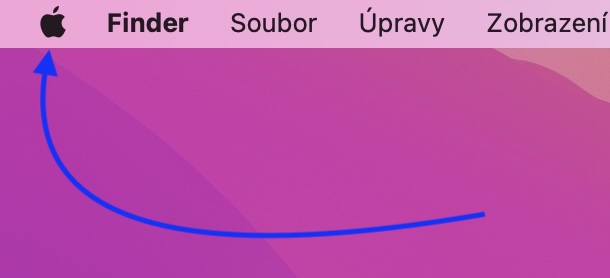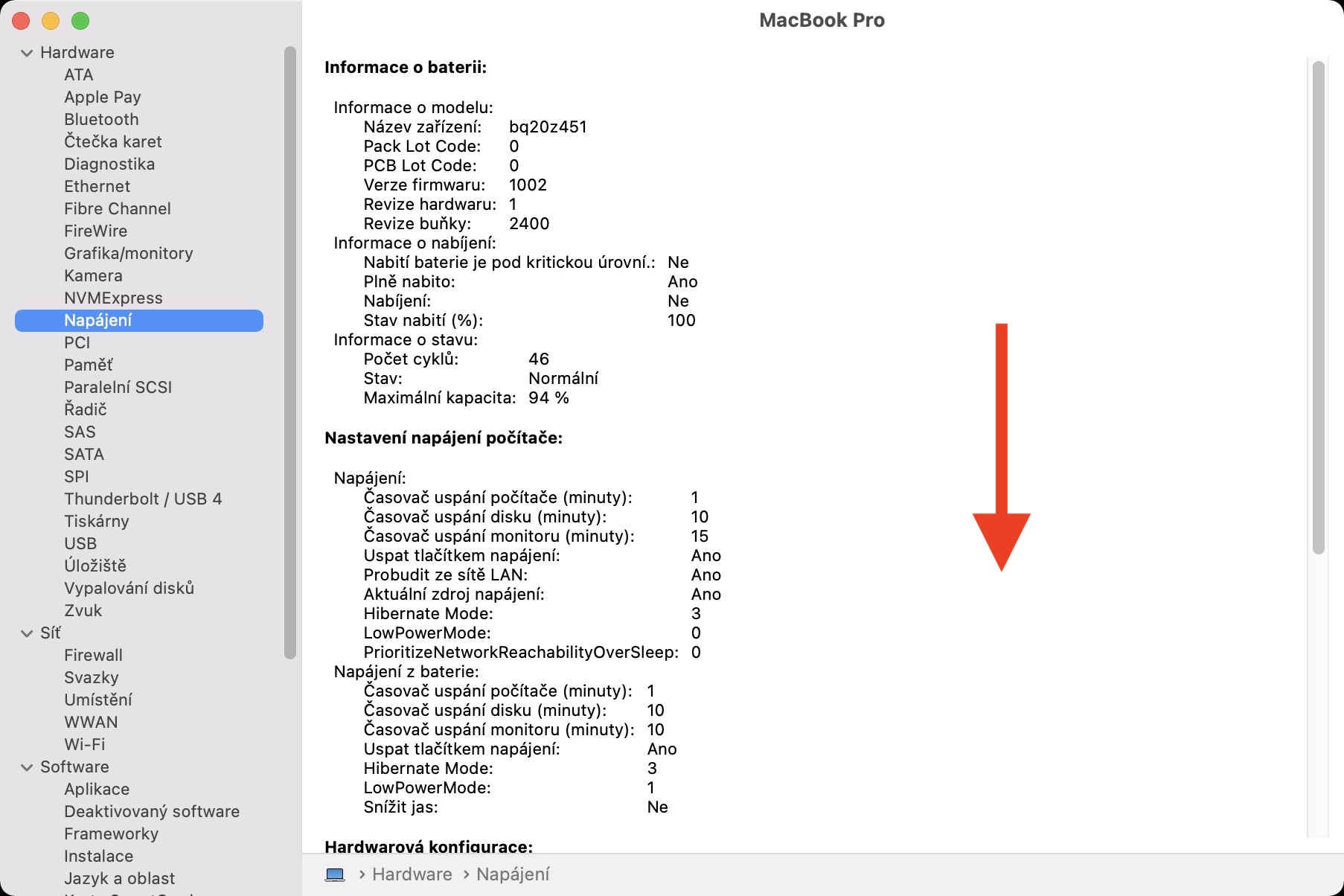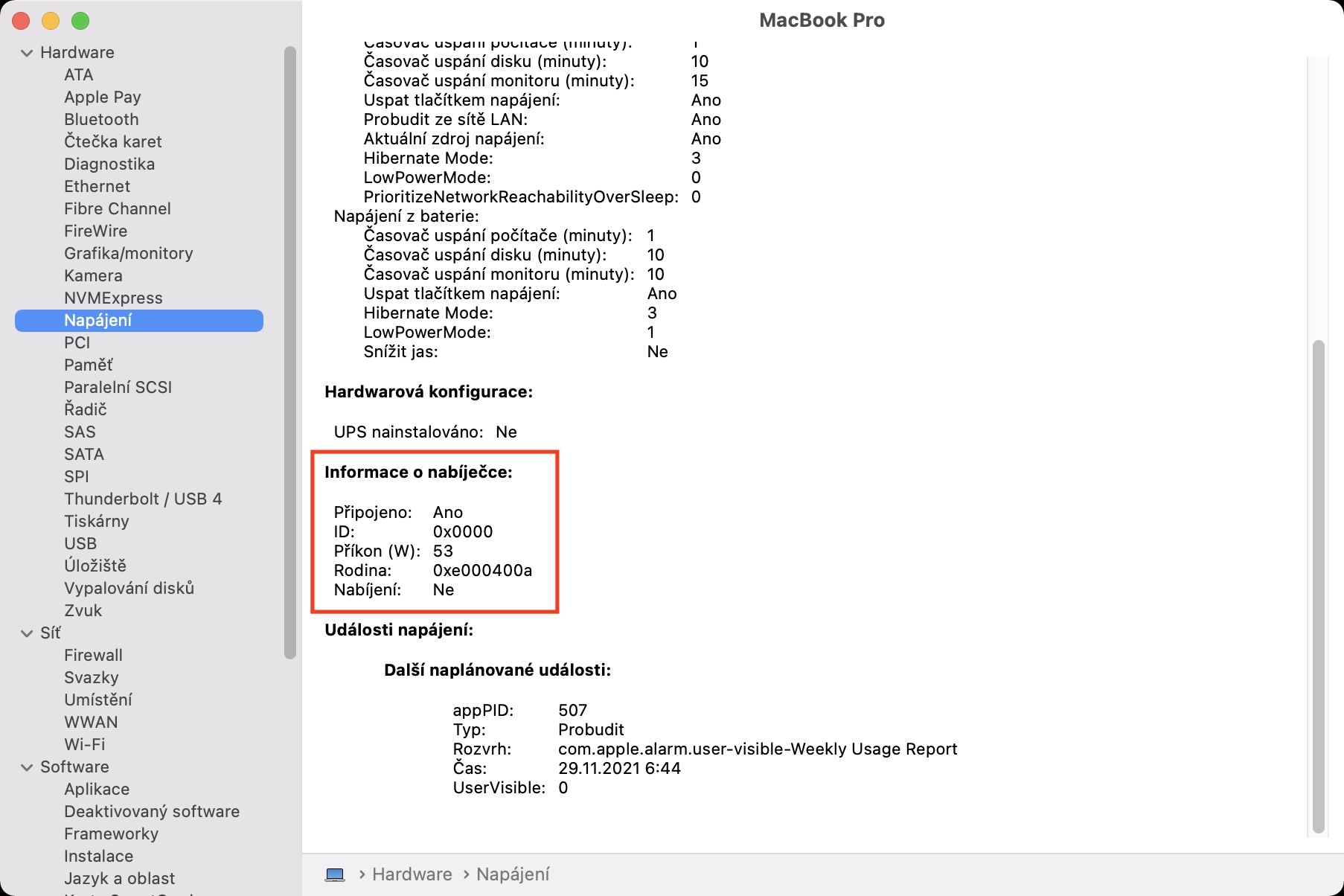MacBook er færanlegt tæki, sem auðvitað þarf að hlaða af og til. Þú getur gert þetta með því að nota upprunalega millistykki, eða þú getur keypt óupprunalega millistykki eða rafmagnsbanka. Það eru nokkrar leiðir til að hlaða MacBook. Það fer eftir því hvaða MacBook þú ert með, hleðslutæki með ákveðnu afli fylgir með í pakkanum. Til dæmis er MacBook Air M1 með 30W millistykki í pakkanum, nýja 14" MacBook Pro síðan 67W eða 96W millistykki eftir uppsetningu og öflugasta 16" MacBook Pro jafnvel 140W millistykki. Þessir millistykki geta tryggt vandræðalausa hleðslu jafnvel við hámarksálag.
Það gæti verið vekur áhuga þinn

Hvernig á að finna upplýsingar um tengdan hleðslutæki á Mac
Ég nefndi hér að ofan að þú getur líka keypt annan hleðslu millistykki fyrir MacBook, eða þú getur notað rafmagnsbanka. Í öllum tilvikum, þegar þú velur þennan aukabúnað, er nauðsynlegt að þú fylgist með réttu vali. Auðvitað hefur þú fyrst og fremst áhuga á hámarksafköstum millistykkisins sem þú vilt kaupa. Fyrir millistykkið er tilvalið að það hafi svipaða frammistöðu, þ.e.a.s. það sama og upprunalega millistykkið sem þú varst með í pakkanum. Ef þú myndir ná í millistykki með minna afli, myndi MacBook örugglega hlaðast, en hægar, eða við meira álag, gæti losunin aðeins hægt á sér. Aftur á móti er öflugra millistykki auðvitað fínt því það aðlagast. Í öllum tilvikum, innan macOS, geturðu skoðað upplýsingarnar um tengda hleðslumillistykkið ásamt upplýsingum um orkunotkunina. Ef þú vilt gera það skaltu bara halda áfram eins og hér segir:
- Fyrst þarftu að smella á efst í vinstra horninu á skjánum táknmynd .
- Þegar þú gerir það, haltu Option takkanum á lyklaborðinu þínu.
- S halda Valkost takkanum inni smelltu á fyrsta valmöguleikann Kerfisupplýsingar…
- Nýr gluggi opnast, þar sem í vinstri valmyndinni í flokknum Vélbúnaður smelltu á hlutann Aflgjafi.
- Ennfremur er nauðsynlegt að þú hreyfir þig innan þessa hluta alla leið niður.
- Finndu reitinn með nafninu hér Upplýsingar um hleðslutæki.
- Fyrir neðan þá geturðu skoðað það allar upplýsingar um hleðslutækið.
Þannig að með því að nota ofangreinda aðferð geturðu skoðað allar upplýsingar um hleðslutækið sem er tengt á MacBook þinni. Áhugaverðustu gögnin í þessu tilfelli eru auðvitað aflinntakið, sem ákvarðar hversu mörg wött MacBook millistykkið getur hlaðið. Að auki geturðu skoðað upplýsingar um hvort tækið sé í hleðslu eins og er, ásamt auðkenni og fjölskyldu. Í Power hlutanum, auk upplýsinga um hleðslutækið, geturðu einnig skoðað upplýsingar um rafhlöðuna þína, þ.